Helix是一种功能强大的项目管理软件,它提供了一个可靠的版本控制系统,可以帮助团队更好地协作和管理代码。但是,对于初学者来说,安装和配置Helix可...
2025-07-31 106 安装教程
在今天的科技发展中,计算机操作系统是每个人工作和娱乐的必需品。Win10作为目前最新的Windows操作系统,其稳定性和功能强大备受推崇。而在安装Win10时,选择适合自己计算机的分区方式是至关重要的。本文将以GPT为主题,为读者详细介绍Win10安装教程,并提供一些实用技巧。

准备工作
在进行Win10安装之前,我们需要准备一些必要的工具和材料。确保你已经下载了Win10的ISO镜像文件,并保存在一个可访问的位置。你需要一台已经可正常启动的计算机、一个U盘或者DVD光盘,以及一个能够读写U盘或者光盘的设备。
了解GPT分区方式
GPT(GUIDPartitionTable)是一种新的磁盘分区方式,相比传统的MBR(MasterBootRecord)分区方式具有更多的优势。GPT可以支持更大的磁盘容量、更多的分区数目,并且支持UEFI引导模式。在安装Win10时选择GPT分区方式可以充分发挥系统的性能,提供更好的稳定性和可靠性。

备份重要数据
在进行任何操作之前,务必备份你的重要数据。在安装Win10时,可能会需要重新分区或者格式化磁盘,这可能导致数据丢失。通过备份可以确保你的数据在安装过程中不会受到损坏或者丢失。
制作启动介质
为了进行Win10的安装,我们需要制作一个启动介质。如果你选择使用U盘作为启动介质,可以使用第三方工具如Rufus来创建可引导U盘。如果你选择使用DVD光盘,可以使用光盘刻录软件将ISO镜像文件刻录到光盘上。
设置计算机启动顺序
在安装Win10之前,我们需要确保计算机能够从我们制作的启动介质中启动。进入计算机的BIOS设置界面,将启动顺序调整为首先从U盘或者光盘启动。保存设置并重新启动计算机。

进入Win10安装界面
一旦计算机重新启动,你将看到一个Win10的安装界面。选择安装语言、时区和键盘布局等基本设置,并点击下一步。
选择自定义安装
在安装类型界面,选择“自定义:仅安装Windows(高级)”选项。这个选项允许我们对磁盘进行更详细的设置。
分区磁盘
在磁盘选择界面,我们可以看到计算机上的所有磁盘。选择你想要安装Win10的磁盘,并点击“新建”按钮来创建一个新的分区。
设置分区大小和位置
在新建分区界面,我们可以设置分区的大小和位置。你可以根据自己的需要来调整分区大小,并选择分区的位置。推荐将系统分区设置为至少100GB,并保证它处于磁盘的起始位置。
格式化分区
在设置好分区大小和位置后,点击“应用”按钮来进行分区的格式化。这一步骤会将磁盘上的数据清空,请务必确保你已经备份了重要数据。
开始安装Win10
在完成分区格式化后,点击“下一步”按钮开始安装Win10。安装过程可能需要一些时间,请耐心等待。
系统安装完成
当安装过程完成后,计算机会自动重新启动。你将看到Win10的欢迎界面,按照提示进行一些基本设置,如选择国家或地区、网络设置等。
登录Win10系统
在完成基本设置后,你需要输入一个用户名和密码来登录Win10系统。建议设置一个强密码来保护你的计算机和数据安全。
更新和安装驱动程序
一旦登录成功,建议立即进行系统更新和安装所需的驱动程序。Win10会自动检测并安装最新的更新和驱动程序,确保系统的稳定性和兼容性。
通过本文的介绍,你已经了解了以GPT分区方式安装Win10的完整步骤。选择合适的分区方式可以为你的计算机提供更好的性能和稳定性。在安装过程中,记得备份重要数据,并按照指导逐步操作,相信你会顺利安装并启动Win10操作系统。
标签: 安装教程
相关文章

Helix是一种功能强大的项目管理软件,它提供了一个可靠的版本控制系统,可以帮助团队更好地协作和管理代码。但是,对于初学者来说,安装和配置Helix可...
2025-07-31 106 安装教程

随着科技的不断进步,现如今的电脑操作系统已经进入了Windows10的时代,然而仍有一些用户对于经典的WindowsXP系统有着特殊的喜好和需求。本文...
2025-07-22 204 安装教程
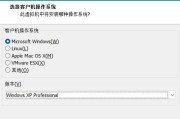
众所周知,XP操作系统虽然已经过时,但仍然有很多用户需要使用它。本文将介绍如何使用Ghost系统进行XP安装,帮助用户快速、简单地完成安装过程。...
2025-06-19 149 安装教程

在移动设备领域,iOS操作系统和Windows10操作系统是两个最主流的选择。然而,有时候我们可能会想要将Windows10操作系统安装到我们的iOS...
2025-05-24 187 安装教程

在现如今的计算机时代,Windows操作系统已经成为人们日常生活和工作中不可或缺的一部分。而Win8ISO安装教程则是帮助用户在自己的电脑上安装Win...
2025-05-04 237 安装教程

win7.gho是一个系统镜像文件,它可以快速、方便地安装Windows7操作系统。本文将详细介绍如何使用win7.gho文件进行安装,帮助你轻松重装...
2025-02-10 226 安装教程
最新评论